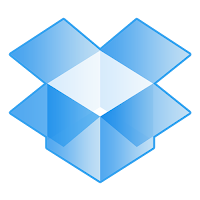Dropbox. Инструкция.
На сайте www.dropbox.com регистрируем аккаунт и инсталлируем с сайта программу-клиент (12,9Мб). При установке можно выбрать, где будет находиться папка «My Dropbox» (по умолчанию в Windows идёт в «Мои документы»). Клиент устанавливается в автозагрузку и тихо работает в фоновом режиме. При нажатии правой кнопкой в трее на и вызова Preferences (Свойств), можно убрать его из автозагрузки (сняв галочку у «Start Dropbox on system startup»), и открывать через Пуск-Программы.Но тогда пропадает вся прелесть пользования сервисом...
Хостинг файлов.
Может:
UPD: Dropbox теперь дает 500Мб за каждого пользователя, пришедшего через вас в систему, и увеличил пространство — теперь можно получить 16Гб во free аккаунте!

Теперь и языков добавили:

Dropbox для мобильных устройств (Android, iPhone, iPad и т.д.)
Мобильная версия сайта:
http://m.dropbox.com
Полезные ссылки.
Справочные ресурсы Dropbox:
https://www.dropbox.com/help
http://forums.dropbox.com
http://blog.dropbox.com
Хостинг файлов.
Как только вы помещаете файл в папку ‘My Dropbox’ на вашем компьютере, он автоматически закачивается на ваш аккаунт в сеть.
Новичку во free-аккаунте даётся в пользование 2 Гб, данные передаются по SSL-соединению, шифруются и хранятся на серверах Amazon S3. Короче — это быстро и надежно. Dropbox кросс-платформен, работает во всех современных версиях Linux, Mac и Windows.
По умолчанию все файлы идут в ваше приватное хранилище, если вы сами не поместите их в папку ‘Share’, созданную автоматически в ‘Dropbox’.
В свою «коробку» можно войти с любого компьютера, залогинившись на www.dropbox.com
Теперь у вас два способа работы с файлами из Dropbox — на компьютере и в сети интернет.
Через веб-интерфейс возможно: переименование и перемещение файлов, создание и компановка папок, удаление, восстановление удалённых файлов и их безвозвратное стирание. Можете скачивать ваши файлы поодиночке и папками. Папки скачиваются в виде zip-архивов. Произведенные изменения будут отражены в папке ‘My Dropbox’ на всех ваших компьютерах.
Файлообменник.
Если вносите файл в подпапку ‘Public’, он становится «публичным», открытым для всех и вы получаете прямую ссылку для его публикации (на файл правой кнопкой и «Copy public link»). Обращаю внимание — ссылка на файл прямая, другой пользователь сможет не только скачать его по ссылке, но и, при наличии соответствующего приложения, непосредственно открыть в браузере. Вот что я имею в виду:
Ссылка на файл *.pdf «‘Горячие’ клавиши Windows»:
http://dl.dropboxusercontent.com/u/1926037/win-short.pdf
Ссылка на файл *.swf «Игра ‘Летающие хомяки’»:
https://dl.dropbox.com/u/81314529/Progi/Flying%20Hamsters.swf
Для блогеров, которые, в отличии от владельцев сайтов, не имеют своих файлохостингов и кочуют по файлообменникам, это ценное приобретение.
Передача больших файлов.
С передачей по сети файлов более 1 Гб часто бывают проблемы. Даже если бесплатные файлообменники якобы позволяют это, на самом деле передать файл «весом» 1,5Гб весьма проблематично, часто закачка просто сбрасывается. Dropbox решает эту проблему. Поместите файл в папку ‘Public’ и занимайтесь своими делами, dropbox-клиент будет в фоновом режиме закачивать его на сервер. По окончанию закачки файл будет помечен зеленой галочкой.
Бэкап и синхронизация.
Можно (даже нужно, в этом «фишка» сервиса), установить dropbox-клиент и на другие ваши компьютеры. Например: Работа — Дом.
Dropbox-клиент отслеживает изменения в локальных папках ‘My Dropbox’ ваших компьютеров и на веб-сервере. Есть изменения — и файлы во всех хранилищах (в локальных и удалённом, на сервере) обновятся до новейшего состояния. При изменении только части файла передаются его изменённые фрагменты, а не весь файл, поэтому всё происходит быстро. Клиент работает в фоновом режиме, и, когда синхронизация завершена, файл или папка помечаются специальной галочкой. Наведя курсор на значок программы в трее, можно видеть ее «действия» — синхронизируются или подкачиваются ли в настоящий момент какие-то файлы.
Восстановление удаленных файлов, возврат предыдущих версий файла.
Файлы в Dropbox после удаления попадают в «виртуальную корзину», откуда их можно восстановить в течении 30 дней (для бесплатного аккаунта). При желании можно удалить файл безвозвратно.
Для каждого файла также хранится история его изменений (тоже 30 дней), с возможностью возврата к ранним версиям.На ленту событий аккаунта есть подписка по RSS.
Cовместная работа над файлами.
Можно сделать папку общей (Shared) с другими пользователями сервиса Dropbox. Например, для совместной работы над текстами, документами. Сервис будет в реальном времени обновлять файлы у всех приглашенных пользователей, сохраняя все промежуточные версии файлов и запоминая — кем и когда вносились изменения.
Все имеющие доступ пользователи могут добавлять свои комментарии в процессе работы — уведомления о них придут на e-mail. В процессе работы можно менять состав групп — кого-то лишать доступа к папке Shared, кого-то приглашать дополнительно.
Слайд-шоу.
Новичку во free-аккаунте даётся в пользование 2 Гб, данные передаются по SSL-соединению, шифруются и хранятся на серверах Amazon S3. Короче — это быстро и надежно. Dropbox кросс-платформен, работает во всех современных версиях Linux, Mac и Windows.
По умолчанию все файлы идут в ваше приватное хранилище, если вы сами не поместите их в папку ‘Share’, созданную автоматически в ‘Dropbox’.
В свою «коробку» можно войти с любого компьютера, залогинившись на www.dropbox.com
Теперь у вас два способа работы с файлами из Dropbox — на компьютере и в сети интернет.
Через веб-интерфейс возможно: переименование и перемещение файлов, создание и компановка папок, удаление, восстановление удалённых файлов и их безвозвратное стирание. Можете скачивать ваши файлы поодиночке и папками. Папки скачиваются в виде zip-архивов. Произведенные изменения будут отражены в папке ‘My Dropbox’ на всех ваших компьютерах.
Файлообменник.
Если вносите файл в подпапку ‘Public’, он становится «публичным», открытым для всех и вы получаете прямую ссылку для его публикации (на файл правой кнопкой и «Copy public link»). Обращаю внимание — ссылка на файл прямая, другой пользователь сможет не только скачать его по ссылке, но и, при наличии соответствующего приложения, непосредственно открыть в браузере. Вот что я имею в виду:
Ссылка на файл *.pdf «‘Горячие’ клавиши Windows»:
http://dl.dropboxusercontent.com/u/1926037/win-short.pdf
Ссылка на файл *.swf «Игра ‘Летающие хомяки’»:
https://dl.dropbox.com/u/81314529/Progi/Flying%20Hamsters.swf
Для блогеров, которые, в отличии от владельцев сайтов, не имеют своих файлохостингов и кочуют по файлообменникам, это ценное приобретение.
Передача больших файлов.
С передачей по сети файлов более 1 Гб часто бывают проблемы. Даже если бесплатные файлообменники якобы позволяют это, на самом деле передать файл «весом» 1,5Гб весьма проблематично, часто закачка просто сбрасывается. Dropbox решает эту проблему. Поместите файл в папку ‘Public’ и занимайтесь своими делами, dropbox-клиент будет в фоновом режиме закачивать его на сервер. По окончанию закачки файл будет помечен зеленой галочкой.
Бэкап и синхронизация.
Можно (даже нужно, в этом «фишка» сервиса), установить dropbox-клиент и на другие ваши компьютеры. Например: Работа — Дом.
Dropbox-клиент отслеживает изменения в локальных папках ‘My Dropbox’ ваших компьютеров и на веб-сервере. Есть изменения — и файлы во всех хранилищах (в локальных и удалённом, на сервере) обновятся до новейшего состояния. При изменении только части файла передаются его изменённые фрагменты, а не весь файл, поэтому всё происходит быстро. Клиент работает в фоновом режиме, и, когда синхронизация завершена, файл или папка помечаются специальной галочкой. Наведя курсор на значок программы в трее, можно видеть ее «действия» — синхронизируются или подкачиваются ли в настоящий момент какие-то файлы.
Восстановление удаленных файлов, возврат предыдущих версий файла.
Файлы в Dropbox после удаления попадают в «виртуальную корзину», откуда их можно восстановить в течении 30 дней (для бесплатного аккаунта). При желании можно удалить файл безвозвратно.
Для каждого файла также хранится история его изменений (тоже 30 дней), с возможностью возврата к ранним версиям.На ленту событий аккаунта есть подписка по RSS.
Cовместная работа над файлами.
Можно сделать папку общей (Shared) с другими пользователями сервиса Dropbox. Например, для совместной работы над текстами, документами. Сервис будет в реальном времени обновлять файлы у всех приглашенных пользователей, сохраняя все промежуточные версии файлов и запоминая — кем и когда вносились изменения.
Все имеющие доступ пользователи могут добавлять свои комментарии в процессе работы — уведомления о них придут на e-mail. В процессе работы можно менять состав групп — кого-то лишать доступа к папке Shared, кого-то приглашать дополнительно.
Слайд-шоу.
Нужно создать в папке ‘Photo’ новую папку (например, ‘Мой Гондурас’) — и набросать туда соответсвенных фоток. При клике правой кнопкой на эту папку сервис выдаст ссылку ‘public link’, пройдя по которой пользователи посмотрят вашу галерею в виде слайд-шоу.
Пример: Моя галерея ‘Разное’. Для навигации наведите курсор на фото, появится ‘Next’.
Замечу — таким образом можно вывесить по ссылке свое слайд-шоу. Для непосредственной же публикации фото в блоге нужно вносить файлы-картинки в папку ‘Public’ и получать ‘public link’.
Виртуальная флешка.
Пример: Моя галерея ‘Разное’. Для навигации наведите курсор на фото, появится ‘Next’.
Замечу — таким образом можно вывесить по ссылке свое слайд-шоу. Для непосредственной же публикации фото в блоге нужно вносить файлы-картинки в папку ‘Public’ и получать ‘public link’.
Виртуальная флешка.
Всё, что на сегодня может быть запущено с USB-флешки (любой ‘portable soft’, профили настроек любимых программ, экспортированные файлы «Избранного» и т.д.) может быть запущено и из Dropbox. Дерзайте. Умельцы, например, используют Dropbox как простейший web-сервер.
Может:
- Воспроизводить видео и аудио в реальном времени
- Синхронизировать фото и видео
- Просматривать изображения
- Открывать html, txt, doc, xls, pdf файлы
- Скачивать файлы
- Посылать файлы на e-mail
Для навигации в веб-аккаунте Dropbox используйте «быстрые» клавиши (реализованы в «GMail-style», например вверх/вниз: j/k)
Вызвать такую справку можно, нажав ? в раскладке EN (повторное нажатие — убрать окно)
Увеличь свой Dropbox.
Вызвать такую справку можно, нажав ? в раскладке EN (повторное нажатие — убрать окно)
Увеличь свой Dropbox.
Новому пользователю сервис дает 2Гб пространства, но можно его увеличить, приглашая новых пользователей по специальной «пригласительной ссылке». Кликните в своем аккаунте на ‘Refer Friends to Dropbox’ и получите такую ссылку для приглашения. За каждого пользователя, зарегистрировавшегося по этой ссылке, получаете +500 Mб к объему аккаунта. Таким образом можно довести объем до 16Гб. Причем эта реферальная программа дает +500 Mб пространства как пригласившему, так и каждому приглашенному пользователю.
Еще 250 Мб вам добавят, если выполните как минимум пять пунктов из следующего списка для начинающих (вкладка ‘Getting started’, перевод с английского):
Еще 250 Мб вам добавят, если выполните как минимум пять пунктов из следующего списка для начинающих (вкладка ‘Getting started’, перевод с английского):
- Пройти ознакомительный видео-тур
- Установить клиент Dropbox на свой компьютер
- Добавить файлы в папку My Dropbox
- Установить клиент Dropbox на других своих компьютерах
- Создать папку ‘Shared’
- Пригласить новых пользователей в Dropbox
UPD: Dropbox теперь дает 500Мб за каждого пользователя, пришедшего через вас в систему, и увеличил пространство — теперь можно получить 16Гб во free аккаунте!

Теперь и языков добавили:

Dropbox для мобильных устройств (Android, iPhone, iPad и т.д.)
Мобильная версия сайта:
http://m.dropbox.com
Полезные ссылки.
Справочные ресурсы Dropbox:
https://www.dropbox.com/help
http://forums.dropbox.com
http://blog.dropbox.com